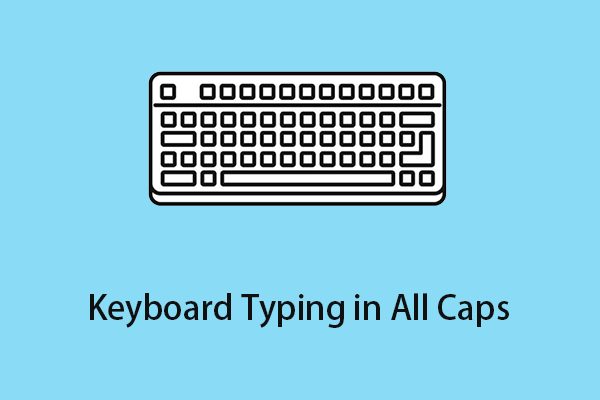KB5034122 Не удается загрузить и установить? Следуйте руководству!
Microsoft выпустила обновление безопасности KB5034122 для Windows 10 22H2. Однако некоторые пользователи сообщают, что столкнулись с проблемой «KB5034122 не удается загрузить и установить». В этом сообщении от MiniTool анализируется проблема и предоставляются методы.
Недавно компания выпустила новое накопительное обновление KB5034122 для последней версии Windows 10 22H2, которое исправляет различные ошибки и повышает безопасность и надежность. KB5034122 — это обязательное накопительное обновление для Windows 10, содержащее обновления безопасности «Вторник исправлений» за январь 2024 г.
Вы можете установить это обновление, зайдя в Настройки > Центр обновления Windows > Проверьте наличие обновлений. К сожалению, многие пользователи сообщают, что они получают KB5034122, который не удается загрузить и установить с кодом 0x80073701, а KB5034441 не удается установить с кодом 0x80070643. Ниже приведен соответствующий форум.
Поскольку сегодня я имею дело с двумя надоедливыми обновлениями, которые отказываются загружаться, их соответствующие имена + имена ошибок: 0x80070643 (KB5034441) и 0x80073701 (KB5034122). KB5034441, кажется, в последнее время привлекает больше всего внимания, но, похоже, только я и несколько избранных других страдают от двойной проблемы 0x80070643 и 0x80073701 одновременно.Майкрософт
Как исправить ошибку KB5034122 при загрузке и установке
Исправление 1: проверьте подключение к Интернету
Ваш компьютер должен быть подключен к стабильному Интернет-соединению для загрузки последних файлов обновлений Windows с серверов Microsoft. Если обновления Windows зависают в загрузке на несколько часов или не устанавливаются, сначала необходимо проверить и убедиться, что ваше подключение к Интернету работает.
Исправление 2. Запустите средство устранения неполадок Центра обновления Windows.
Тогда запуск средства устранения неполадок Центра обновления Windows — это самый простой и быстрый способ исправить ошибку «KB5034122 не удается загрузить и установить».
1. Нажмите кнопку Окна + я ключи вместе, чтобы открыть Настройки.
2. Перейти к Обновление и безопасность > Устранение неполадок > Дополнительные средства устранения неполадок.
3. Нажмите Центр обновления Windows под Встаньте и бегите раздел, а затем нажмите Запустите средство устранения неполадок.

Исправление 3: временно отключить безопасность Windows
Чтобы устранить проблему «KB5034122 не загружается и не устанавливается», рекомендуется отключить брандмауэр безопасности Windows. Вот как это сделать:
1. Введите Безопасность Windows в Поиск поле и нажмите Открыть.
2. Нажмите кнопку Защита от вирусов и угроз вкладку и нажмите кнопку Управление настройками кнопка.
3. Выключите Защита в реальном времени и Облачная защита переключать.

Исправление 4. Выполните чистую загрузку
При чистой загрузке Windows запускается с минимальным набором драйверов и программ запуска. Это может помочь устранить конфликты программного обеспечения, возникающие при установке обновления Windows.
1. Нажмите кнопку Окна + р ключи вместе, чтобы открыть Бегать диалоговое окно. Тип мсконфигурация в нем и нажмите ХОРОШО.
2. Затем перейдите в Услуги вкладка. Проверить Скрыть все службы Microsoft коробка.

3. Теперь нажмите кнопку Отключить все кнопку и нажмите Применять чтобы сохранить изменения.
4. Перейдите в Запускать вкладку и нажмите Открыть диспетчер задач.
5. В Диспетчер задач вкладку, выберите первое включенное приложение и нажмите Запрещать. Здесь нужно поочередно отключить все включенные приложения. После отключения всех программ закройте Диспетчер задач и нажмите ХОРОШО.
Исправление 5. Установите KB5034122 вручную.
Если вам по-прежнему не удается установить KB5034122, вы можете перейти в каталог Центра обновления Microsoft, чтобы загрузить и установить KB5034122 вручную.
1. Откройте браузер и перейдите в Каталог обновлений Microsoft Официальный веб-сайт.
2. Введите КБ5034122 и нажмите Поиск.
3. Выберите подходящую редакцию в зависимости от вашей системы и нажмите Скачать.

Резервное копирование файла после устранения проблемы
После устранения проблемы вы можете успешно загрузить и установить KB5034122 для своей Windows 10. Прежде чем продолжить, лучше заранее создать резервную копию важных файлов, поскольку в процессе обновления могут возникнуть различные проблемы, например обновления Windows 10, удаляющие файлы.
Для этой работы хорошим помощником станет программа резервного копирования ПК MiniTool ShadowMaker, совместимая с Windows 11/10/8/8.1/7. Это программное обеспечение для резервного копирования предлагает пробную версию, которая позволяет использовать 30-дневную бесплатную пробную версию всех функций резервного копирования.
Пробная версия MiniTool ShadowMakerНажмите, чтобы загрузить100% чисто и безопасно
Заключительные слова
Вы столкнулись с сообщением «KB5034122 не удается загрузить и установить» при установке обновления Windows 10? Теперь, попробовав описанные выше методы, вы легко избавитесь от проблемы.